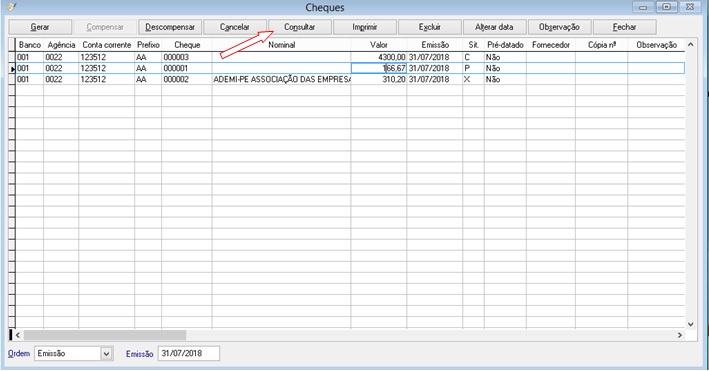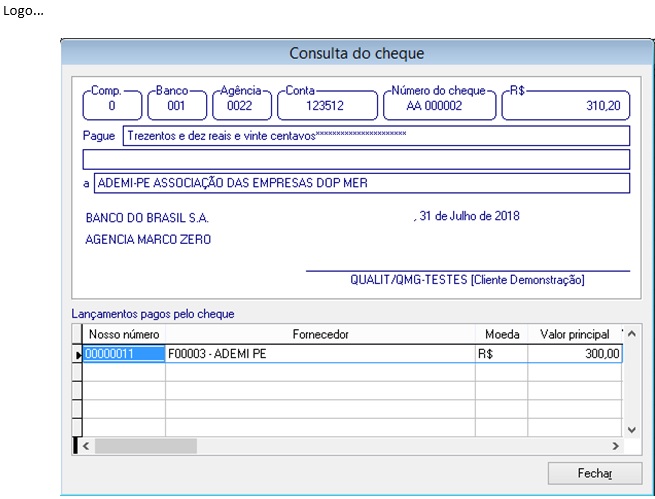01. Apresentação e Conceito:
Essa ordem de pagamento a vista ainda é um modo seguro e prático de realizar um pagamento único ou um montante de obrigações, em nosso sistema existe uma rotina exclusiva para geração de Cheques, podendo ser impressa no próprio documento, ou seja você gera o cheque pelo sistema e o mesmo realiza a impressão. Com essa rotina é possível:
- Criar e controlar os talões de cheque.
- Controlar o número e prefixo de cada cheque.
- Realizar o pagamento de um ou mais títulos de uma maneira fácil e objetiva.
- Realizar a impressão do cheque.
- Realizar a baixa dos títulos vinculados ao cheque após sua compensação.
02. Cadastrando um talão de cheque:
Para acessar a tela de cadastramento de talões de cheques, o usuário deverá seguir o endereço: Sistema de Gestão Financeira | Cadastramento | Contas correntes | Alterar | Talões | Incluir. Ao acessar, aparecerá a tela principal dos talões da conta corrente:
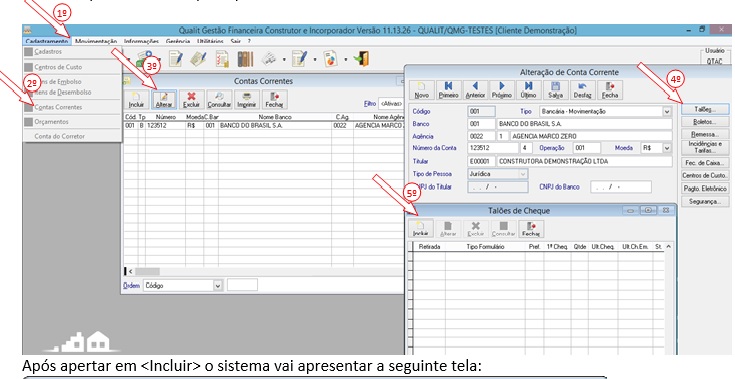


Adicionando essas informações acima, e clicando em salvar o talão vai ficar pronto para ser utilizado.
2.1. Apresentação da tela de cheques:
Para acessar a rotina de cheques, você deve acessar pelo sistema de gestão financeira o seguinte caminho: Movimentação | Cheques, o sistema vai apresentar a seguinte tela:
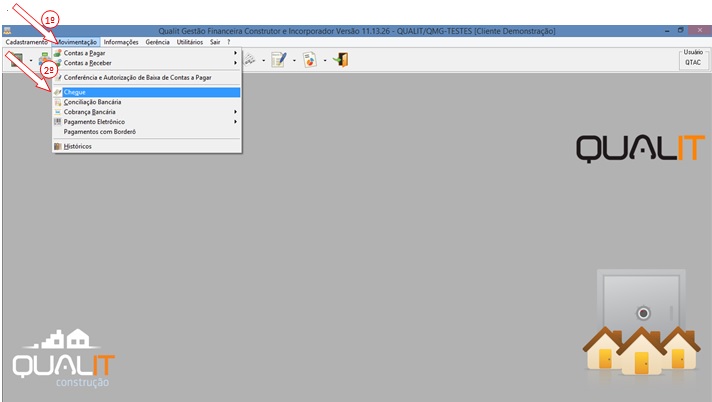
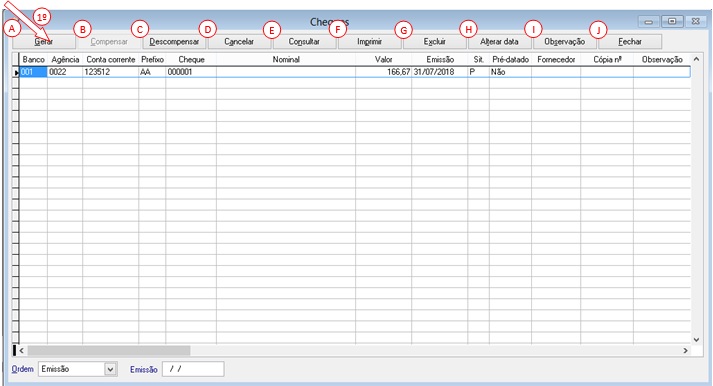

2.1. Pagando um título com a rotina de cheques:
Para acessar essa rotina, você deve acessar no sistema gestão financeira o seguinte caminho: Movimentação | Cheques | Gerar:
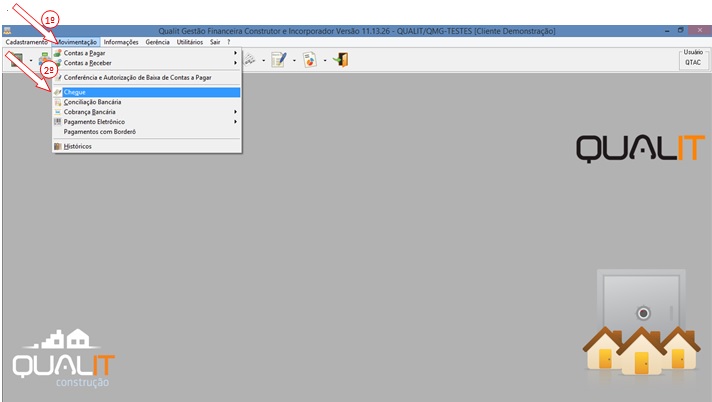
O sistema vai abrir a seguinte tela abaixo, vamos clicar em “Gerar”:

Então a tela de geração é apresentada, vamos detalhar:

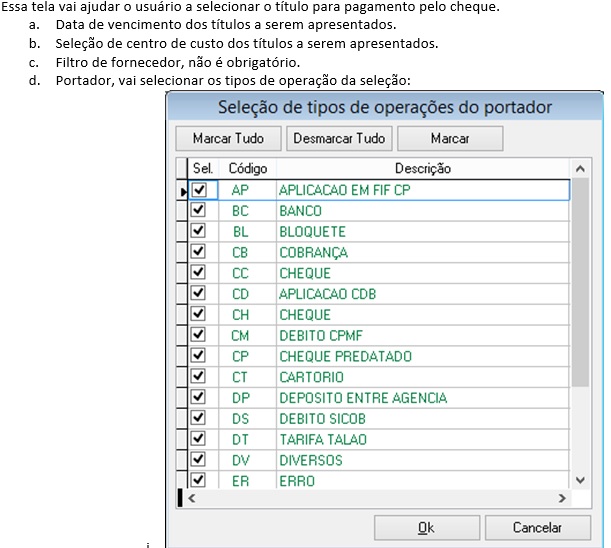
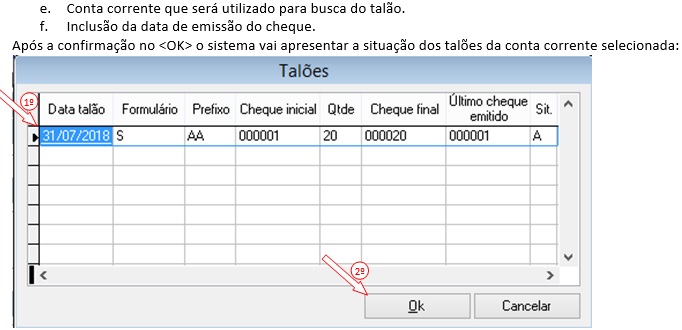
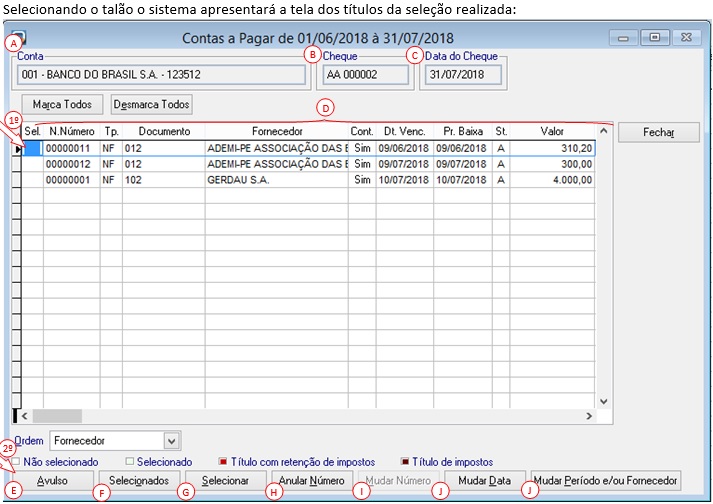


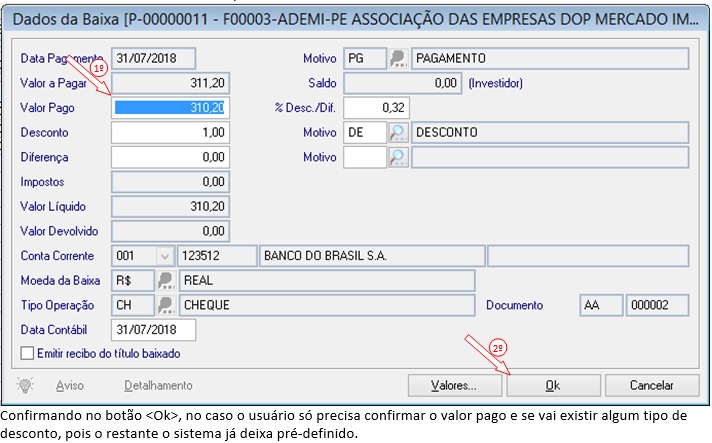

2.2. Baixando vários títulos com o mesmo cheque:
Para acessar essa rotina, você deve acessar no sistema gestão financeira o seguinte caminho: Movimentação | Cheques | Gerar:
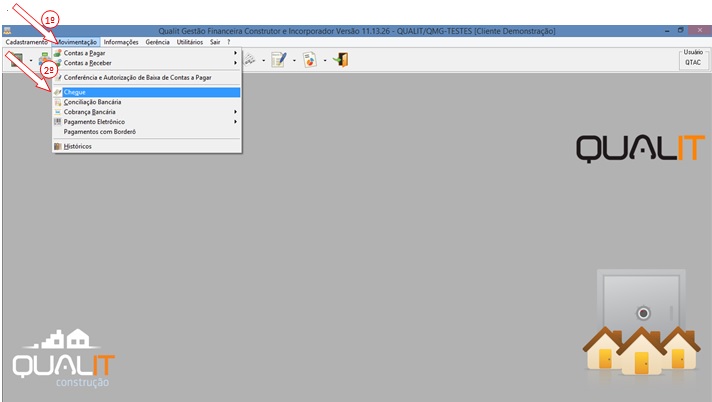


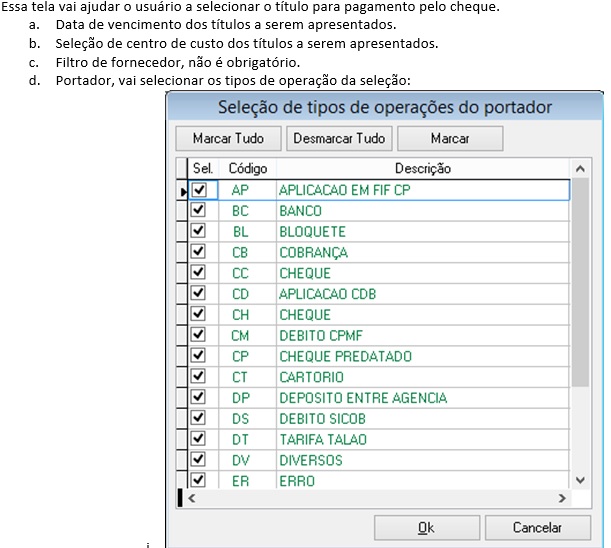
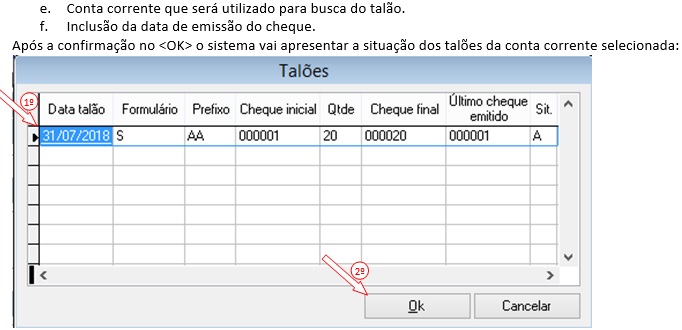
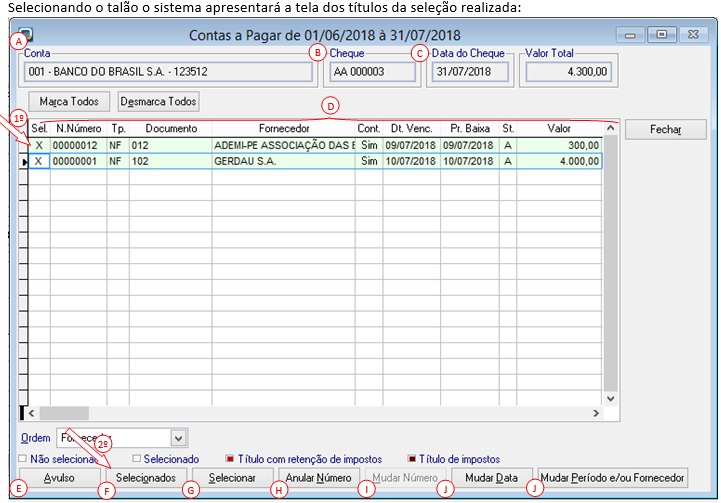



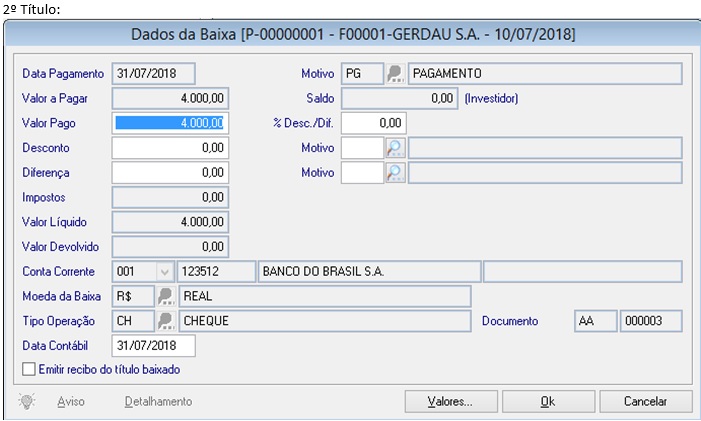
2.3. Impressão dos cheques:
Existem vários relatórios de cheques, vamos apresentar o mais utilizado, porém caso queria conhecer mais, ligue para o nosso suporte, você deve acessar o sistema de gestão financeiro: Informação | Cheques | Por Situação/Emissão | A Pagar:
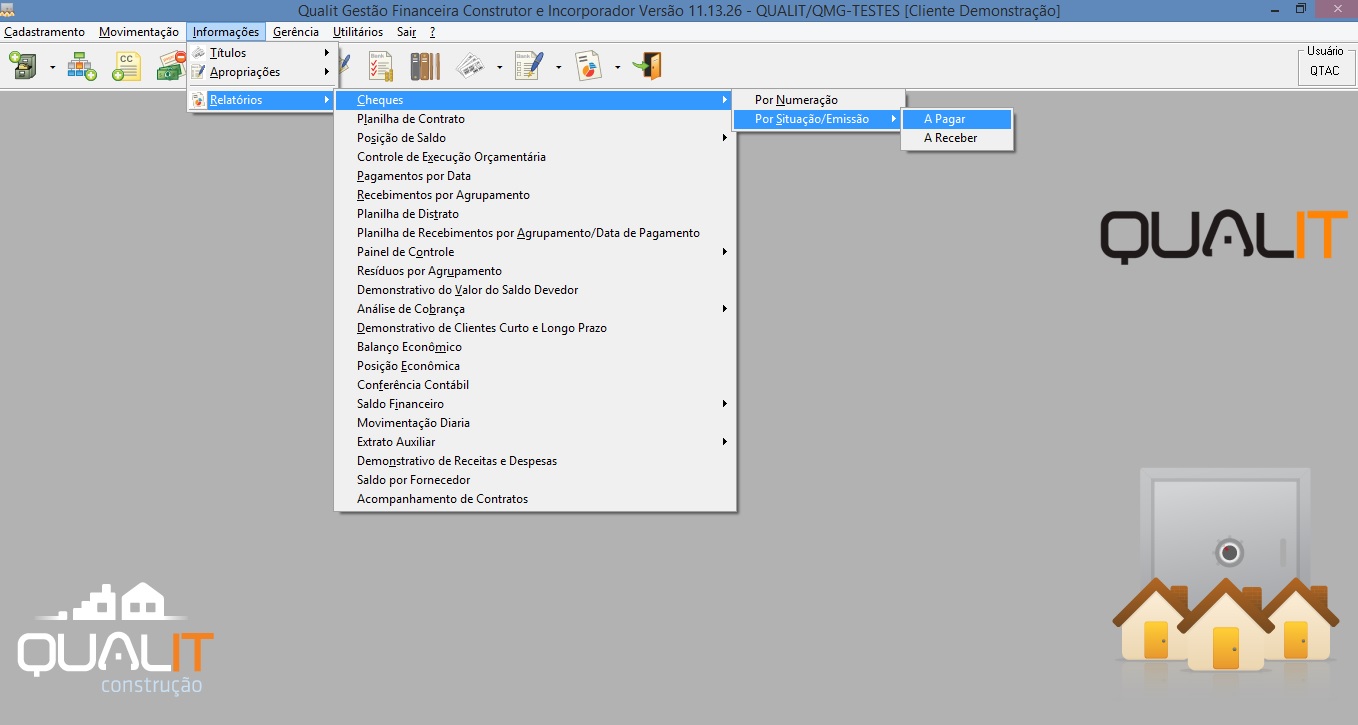
Segue a apresentação da listagem:
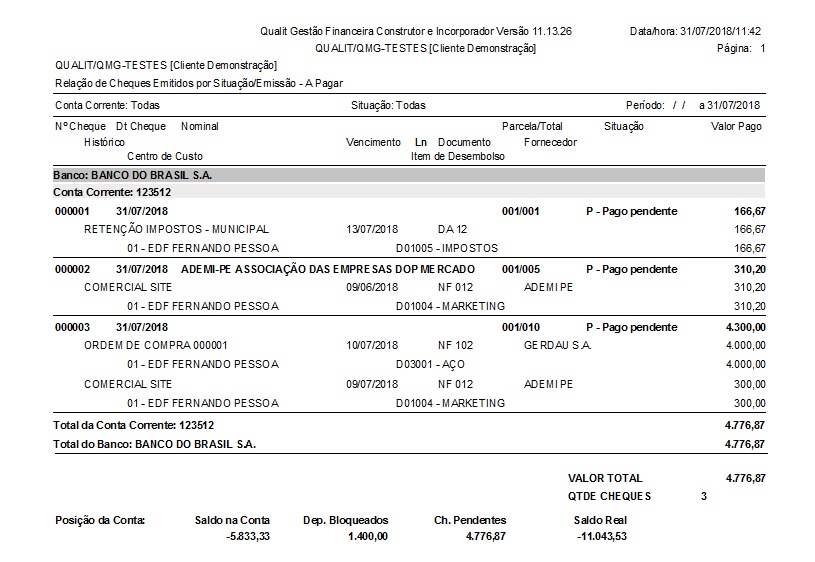
2.4. Compensação do Cheque:
Após os registros dos cheques vamos compensá-los, no módulo Gestão Financeiro | Movimentação | Conciliação Bancária | Seleciona a conta do cheque e o sistema vai abrir a seguinte tela:
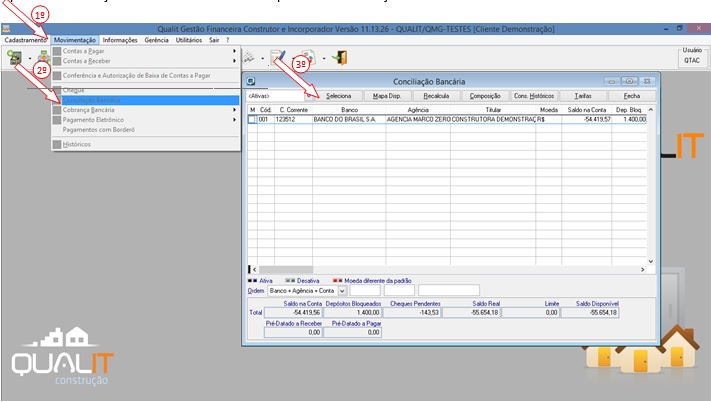
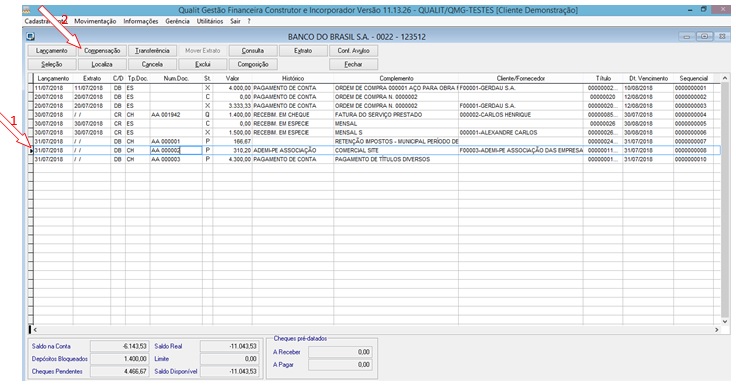
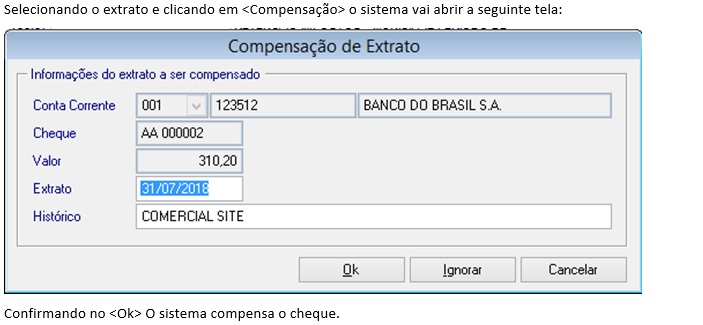
2.5. Cancelando um cheque:
Para cancelar um cheque ainda não compensado o usuário deve acessar: Movimentação | Cheques | o sistema vai apresentar:
Observação a situação deve estar com situação pendente.
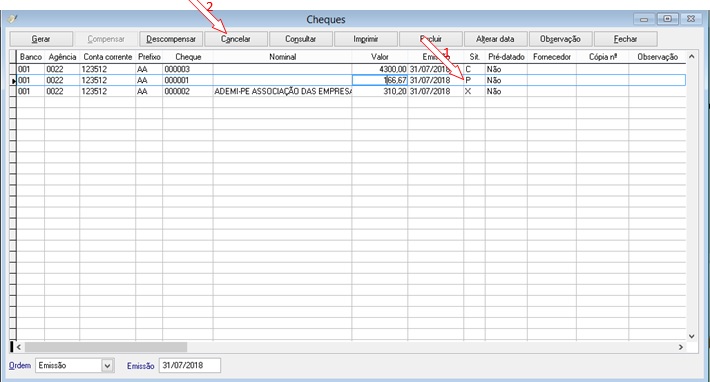
Confirmando os passos acima, o sistema vai cancelar com sucesso o cheque selecionado.
2.6. Excluindo um cheque:
Para excluir um cheque, você deve acessar no sistema financeiro o seguinte caminho: Movimentação | Cheques, o sistema vai apresentar a seguinte tela:
Observação: O cheque deve estar com a situação cancelada.
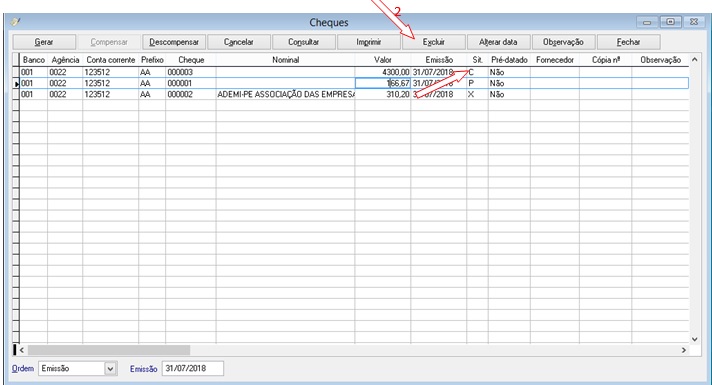
2.7. Consultando títulos que foram pagos com um cheque selecionado:
Para consultar quais títulos foram quitados com um determinado cheque, você deve acessar o seguinte caminho no seguinte caminho: Movimentação | Cheques: